您好,登錄后才能下訂單哦!
您好,登錄后才能下訂單哦!
本篇內容介紹了“怎么使用Flutter疊加組件Stack”的有關知識,在實際案例的操作過程中,不少人都會遇到這樣的困境,接下來就讓小編帶領大家學習一下如何處理這些情況吧!希望大家仔細閱讀,能夠學有所成!
注意:無特殊說明,Flutter版本及Dart版本如下:
Flutter版本: 1.12.13+hotfix.5
Dart版本: 2.7.0
Stack組件可以將子組件疊加顯示,根據子組件的順利依次向上疊加,用法如下:
Stack( children: <Widget>[ Container( height: 200, width: 200, color: Colors.red, ), Container( height: 170, width: 170, color: Colors.blue, ), Container( height: 140, width: 140, color: Colors.yellow, ) ], )
效果如下:

Stack未定位的子組件大小由fit參數決定,默認值是StackFit.loose,表示子組件自己決定,StackFit.expand表示盡可能的大,用法如下:
Stack( fit: StackFit.expand, ... )
Stack未定位的子組件的默認左上角對齊,通過alignment參數控制,用法如下:
Stack( alignment: Alignment.center, ... )
效果如下:
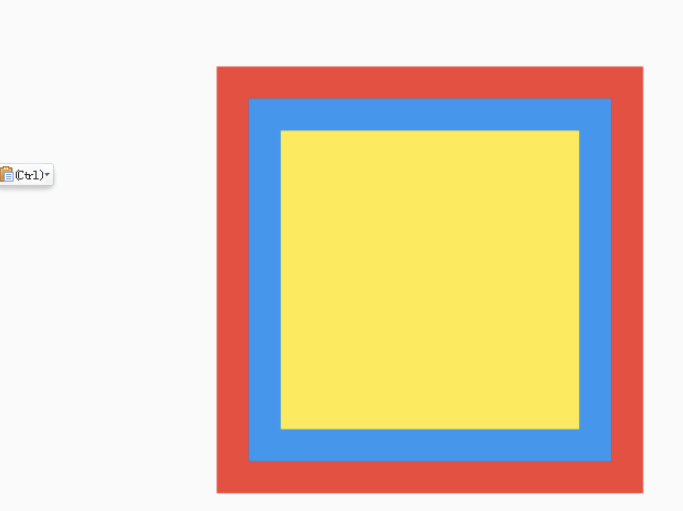
有沒有注意到fit和alignment參數控制的都是未定位的子組件,那什么樣的組件叫做定位的子組件?使用Positioned包裹的子組件就是定位的子組件,用法如下:
Stack( alignment: Alignment.center, children: <Widget>[ Container( height: 200, width: 200, color: Colors.red, ), Positioned( left: 10, right: 10, bottom: 10, top: 10, child: Container( color: Colors.green, ), ) ], )
Positioned組件可以指定距Stack各邊的距離,效果如下:
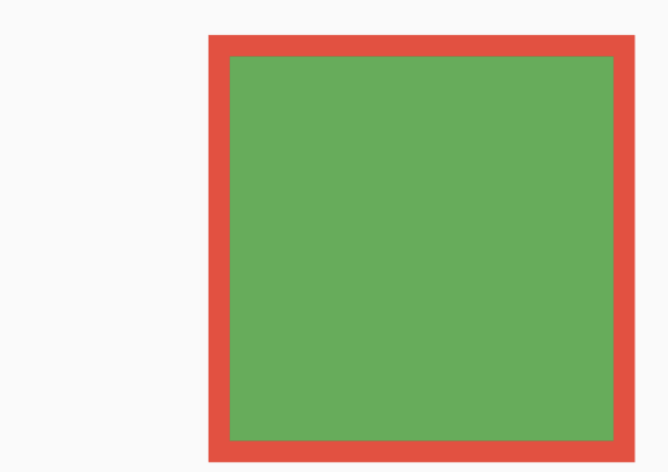
如果子組件超過Stack邊界由overflow控制,默認是裁剪,下面設置總是顯示的用法:
Stack( overflow: Overflow.visible, children: <Widget>[ Container( height: 200, width: 200, color: Colors.red, ), Positioned( left: 100, top: 100, height: 150, width: 150, child: Container( color: Colors.green, ), ) ], )
效果如下:
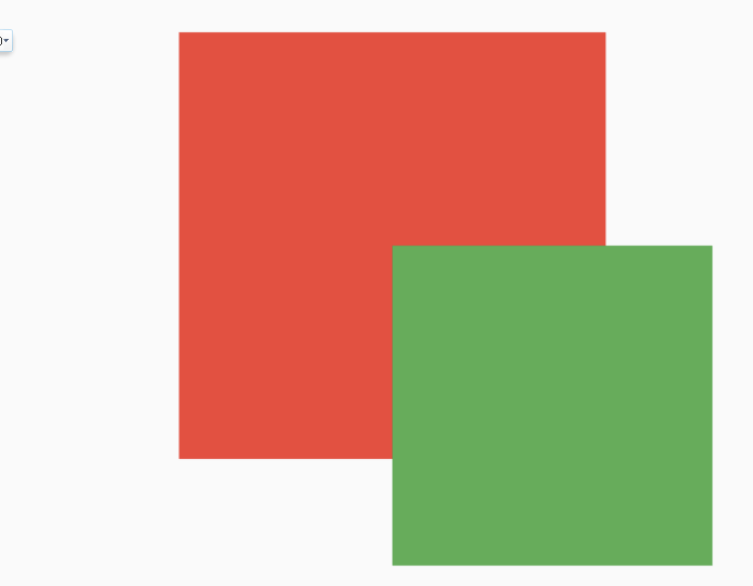
IndexedStack是Stack的子類,Stack是將所有的子組件疊加顯示,而IndexedStack只顯示指定的子組件,用法如下:
IndexedStack( index: _index, children: <Widget>[ Center( child: Container( height: 300, width: 300, color: Colors.red, alignment: Alignment.center, child: Icon( Icons.fastfood, size: 60, color: Colors.blue, ), ), ), Center( child: Container( height: 300, width: 300, color: Colors.green, alignment: Alignment.center, child: Icon( Icons.cake, size: 60, color: Colors.blue, ), ), ), Center( child: Container( height: 300, width: 300, color: Colors.yellow, alignment: Alignment.center, child: Icon( Icons.local_cafe, size: 60, color: Colors.blue, ), ), ), ], )
通過點擊按鈕更新_index值,代碼如下:
Row(
mainAxisAlignment: MainAxisAlignment.center,
children: <Widget>[
IconButton(
icon: Icon(Icons.fastfood),
onPressed: () {
setState(() {
_index = 0;
});
},
),
IconButton(
icon: Icon(Icons.cake),
onPressed: () {
setState(() {
_index = 1;
});
},
),
IconButton(
icon: Icon(Icons.local_cafe),
onPressed: () {
setState(() {
_index = 2;
});
},
),
],
)效果如下:
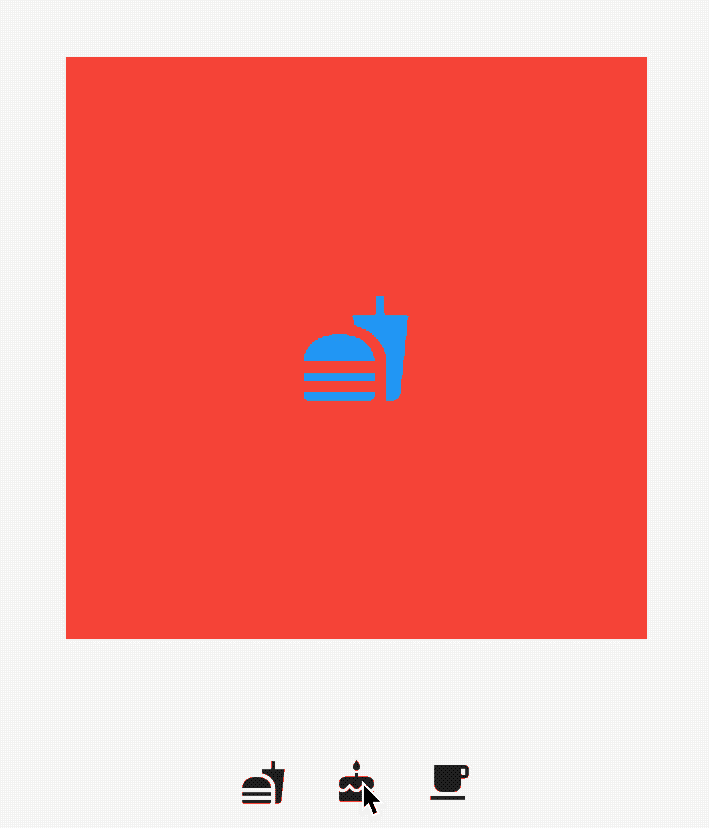
Positioned用于定位Stack子組件,Positioned必須是Stack的子組件,基本用法如下:
Stack( children: <Widget>[ Positioned( left: 10, right: 10, top: 10, bottom: 10, child: Container(color: Colors.red), ), ], )
效果如下:
“怎么使用Flutter疊加組件Stack”的內容就介紹到這里了,感謝大家的閱讀。如果想了解更多行業相關的知識可以關注億速云網站,小編將為大家輸出更多高質量的實用文章!
免責聲明:本站發布的內容(圖片、視頻和文字)以原創、轉載和分享為主,文章觀點不代表本網站立場,如果涉及侵權請聯系站長郵箱:is@yisu.com進行舉報,并提供相關證據,一經查實,將立刻刪除涉嫌侵權內容。